ps文字怎么添加颜色边框?相信很多小伙伴都经常使用ps来完成各种事项,那么ps文字怎么添加颜色边框呢?接下来就跟小编一起来看看吧,还不清楚的小伙伴可不要错过哦!
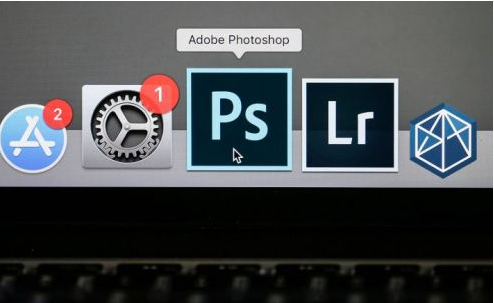
ps文字怎么添加颜色边框
1、打开PS软件,新建一个文件图层。
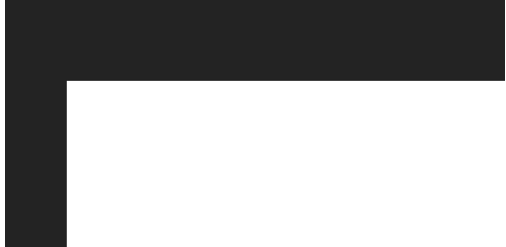
2、在图层里随便输入几个文字,如下图所示。
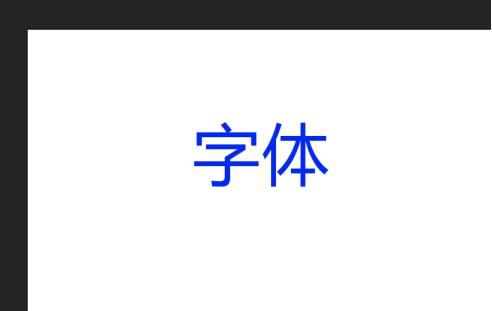
3、选中文字图层,点击混合选项。
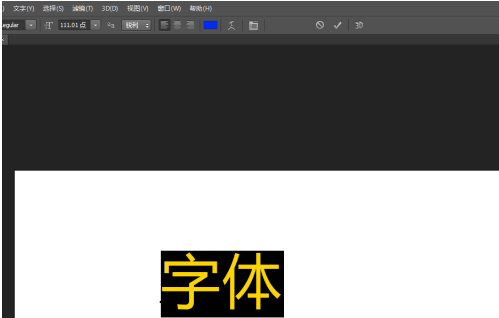
4、这里选择添加描边。
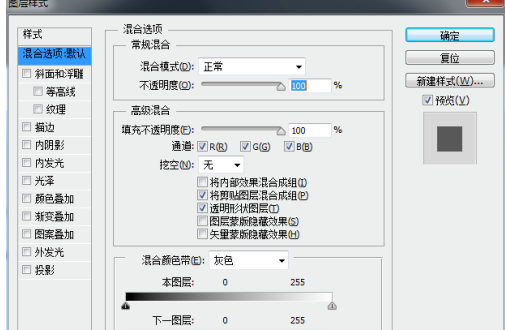
5、这样是给字体添加颜色边框最快的方法。
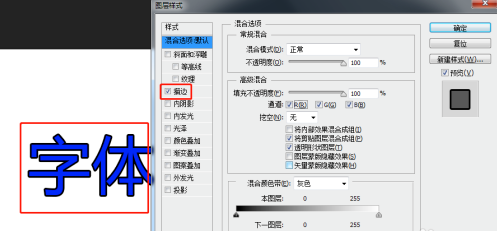
以上就是ps文字添加颜色边框方法步骤的全部内容了,赶快收藏果粉迷下载更多软件和游戏吧!
ps文字怎么添加颜色边框?相信很多小伙伴都经常使用ps来完成各种事项,那么ps文字怎么添加颜色边框呢?接下来就跟小编一起来看看吧,还不清楚的小伙伴可不要错过哦!
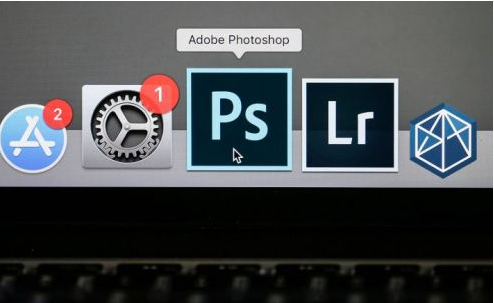
ps文字怎么添加颜色边框
1、打开PS软件,新建一个文件图层。
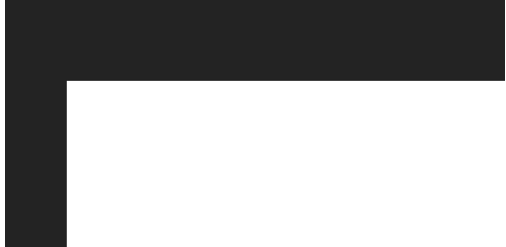
2、在图层里随便输入几个文字,如下图所示。
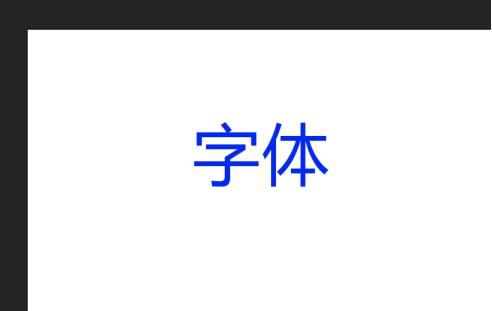
3、选中文字图层,点击混合选项。
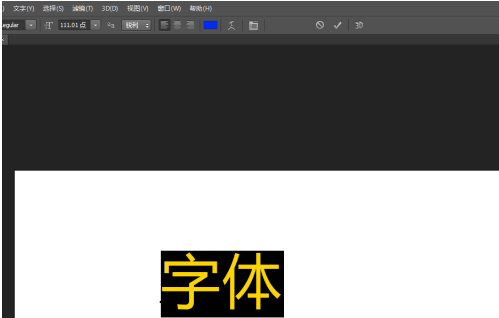
4、这里选择添加描边。
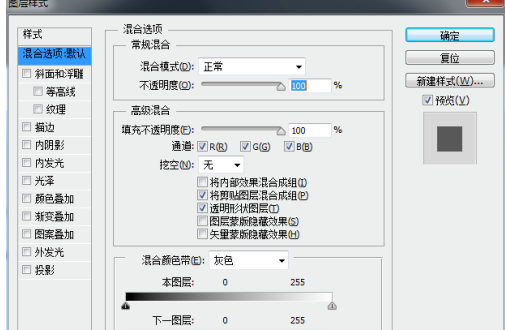
5、这样是给字体添加颜色边框最快的方法。
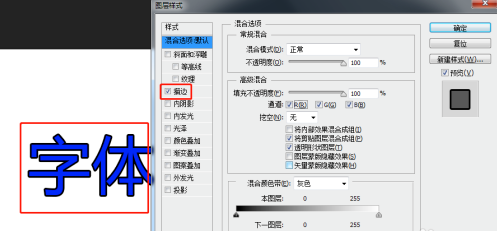
以上就是ps文字添加颜色边框方法步骤的全部内容了,赶快收藏果粉迷下载更多软件和游戏吧!

